
Vandaag brengen we je een beetje nieuwsgierigheid naar al die gebruikers die gebruik de koptelefoon met hun MacBook of Mac-desktop Het is een feit dat wanneer we de Mac zonder koptelefoon hebben aangesloten, we dat kunnen pas het volumeniveau van de apparatuur aan aan bepaalde waarden.
Aan de andere kant is het je misschien opgevallen dat wanneer we de koptelefoon aansluiten, dat geluidsniveau omlaag of omhoog gaat zonder dat we de waarde ervan aanraken. Dit is zo omdat we moeten de audiowaarde configureren voor als we een koptelefoon hebben aangesloten en voor als we ze hebben losgekoppeld.
OS X is een besturingssysteem dat stelt u in staat om het audioniveau van de apparatuur aan te passen zowel als we willen dat het geluid wordt gereproduceerd via de geïntegreerde luidsprekers van hetzelfde of als we een koptelefoon hebben aangesloten. Zoals u wellicht weet, is het audioniveau van de computer normaal gesproken niet altijd hetzelfde als wanneer u naar de audio luistert via de luidsprekers van de computer. Daarom laten we u vandaag de stappen zien die u moet volgen, zodat u het volumeniveau voor de hoofdtelefoon en de luidsprekers afzonderlijk kunt configureren.
De stappen die u moet volgen om de wijzigingen aan te brengen, zijn de volgende:
- We openen het paneel Systeemvoorkeuren, waarvoor we kijken in Launchpad of vanuit de Spotlight rechtsboven in het bureaublad, in de Finder.
- Nu gaan we de categorie binnen klinken, in de tweede itemband van het venster.

- In het Sound-venster moeten we het Uitvoer tabblad, waarin we een lijst gaan zien met de audio-uitgangen die we kunnen bedienen. In mijn geval kan ik de audio-uitgang van de eigen speakers van de iMac regelen en ook de audio-uitgang van de Apple TV die ik op de televisie in de woonkamer heb aangesloten.
- We selecteren Interne speakers en dan in het onderste deel van het venster hebben we de bedieningselementen om het volumeniveau ervan te kunnen aanpassen.
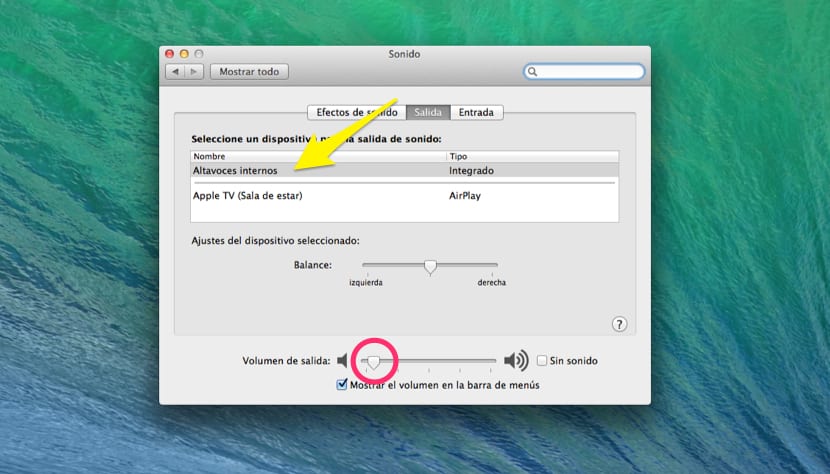
- We hebben al de volumewaarde gegeven die we willen voor de interne luidsprekers. Om nu de volumewaarde voor de koptelefoon te kunnen geven, moeten we ze op de apparatuur aansluiten, waarna we zullen zien hoe in het tabblad Uitgang verwissel de interne luidsprekers voor koptelefoons. Op dat moment gaan we terug naar de onderste regelbalk en stellen we de waarde in die we nodig hebben.
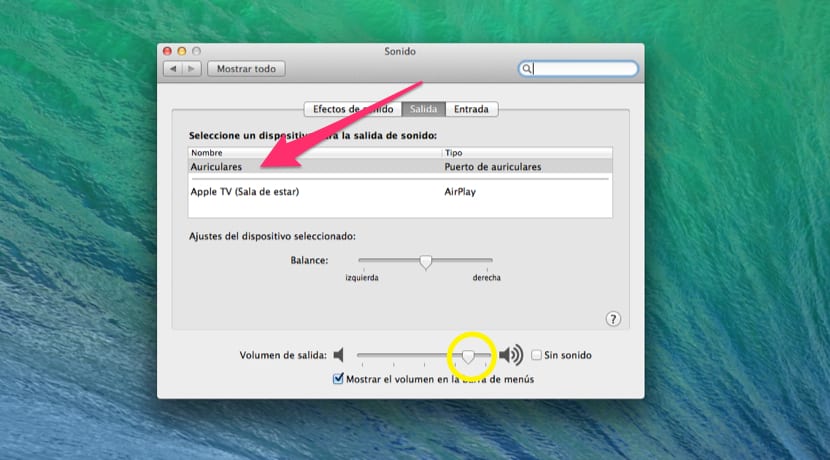
Vanaf dit moment, wanneer we de koptelefoon hebben aangesloten, regelt het automatische systeem de audio en als we de stekker uit het stopcontact halen, regelt het automatisch het geluid in de interne luidsprekers.
Zoals u kunt zien, is dit een heel eenvoudige manier om het volume van de apparatuur te regelen, afhankelijk van of we een koptelefoon hebben of niet. Geen slecht drankje meer als we in een bibliotheek zijn met onze koptelefoon en hard geluid en plotseling beseffen dat de de hoofdtelefoon is door een schok losgekoppeld en de audio begint op vol volume te klinken en trekt de aandacht van alle aanwezigen.
Het audioniveau is echter ook u kunt bedienen met specifieke toetsenbordtoetsenAangezien wanneer u het volume aanpast terwijl de hoofdtelefoon is losgekoppeld, wanneer u de hoofdtelefoon aansluit, u het volume van de hoofdtelefoon in dat geval kunt aanpassen en u zult zien hoe wanneer u het loskoppelt, terugkeert naar de gespecificeerde waarde voor wanneer de hoofdtelefoon er niet is.
In de vorige stappen hebben we het u uitgelegd vanuit het Sound-paneel, zodat u zich realiseert dat de audio-uitgang automatisch wordt omgeschakeld afhankelijk van of we een koptelefoon hebben aangesloten of niet. Vanaf nu weet u al hoe het systeem werktU kunt het nu doen op de manier die we aan het einde hebben aangegeven, wat minder omslachtig zal zijn.